Wenn Sie Windows verwenden und Dateien sicher auf einen SSH-Host übertragen müssen, könnte das Windows-Tool WinSCP eine großartige Option sein. WinSCP ist ein Open-Source-Tool für Windows, mit dem Sie Dateien und Verzeichnisse auf Remote-Hosts über SFTP, FTP, AWS S3 und SCP verwalten können.
Wenn WinSCP wie ein interessantes Tool klingt, ist dieser ATA Ultimate Guide genau das Richtige für Sie! In diesem Handbuch erfahren Sie, wie Sie WinSCP einrichten und alle Möglichkeiten kennenlernen, wie WinSCP Ihnen bei der Übertragung von Dateien zu/von Remote-Hosts hilft.
Legen wir los!
Voraussetzungen
Wenn Sie die Demos in diesem Handbuch Schritt für Schritt verfolgen möchten, stellen Sie sicher, dass Sie Folgendes haben:
- A Windows XP+ PC – This tutorial will use Windows 10 Enterprise.
- A remote SSH host – This tutorial will use an Ubuntu 18.04.5 LTS machine.
- Putty – Wenn Sie lernen möchten, wie Sie WinSCP-Sitzungen in Putty öffnen können.
Installation von WinSCP
Bevor Sie mit WinSCP Dateien und Verzeichnisse wie ein Profi handhaben können, müssen Sie es zuerst herunterladen und installieren. Lassen Sie uns das erledigen.
Öffnen Sie Ihren bevorzugten Webbrowser, navigieren Sie zur offiziellen Download-Seite von WinSCP und laden Sie die neueste Version von WinSCP herunter. In diesem Tutorial wird die Version 5.17.10 verwendet.
Das Standard-WinSCP-Paket wird in Englisch sein, aber Sie können auch andere Übersetzungs-Pakete herunterladen.
Nach dem Herunterladen führen Sie das Installationsprogramm aus und gehen Sie durch die Dialogfelder, indem Sie alle Standardwerte akzeptieren. Auf dem Bildschirm für die ersten Benutzereinstellungen wird das Tutorial den Commander-Stil der Benutzeroberfläche verwenden. Diese Benutzeroberfläche verfügt über mehr Funktionen als die abgespeckte Explorer-Benutzeroberfläche.
Auswahl einer Benutzeroberfläche
WinSCP hat zwei Benutzeroberflächen namens Commander und Explorer. Diese Benutzeroberflächen ermöglichen es Ihnen, mit WinSCP über den typischen WinSCP (Commander-Stil) zu arbeiten oder WinSCP so aussehen zu lassen wie den Windows-Datei-Explorer.
Der größte Unterschied zwischen den beiden Benutzeroberflächen besteht darin, wie WinSCP Dateistrukturen anzeigt. Sie können die Unterschiede unten sehen.
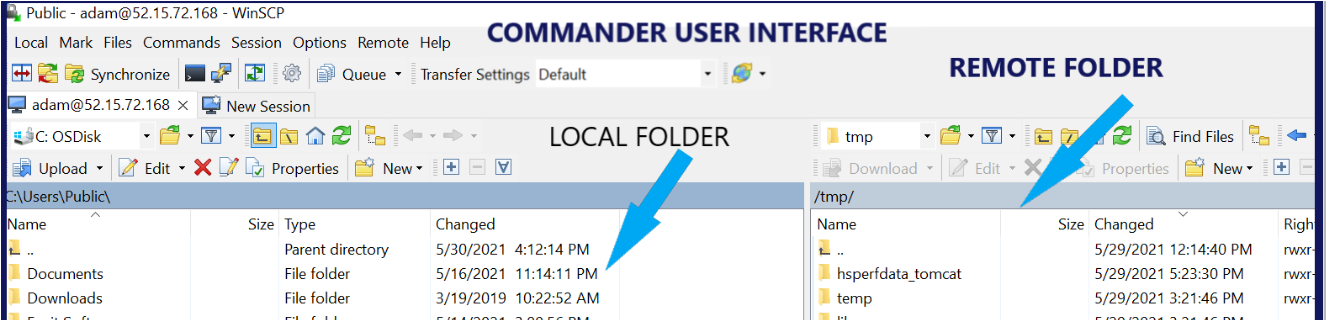
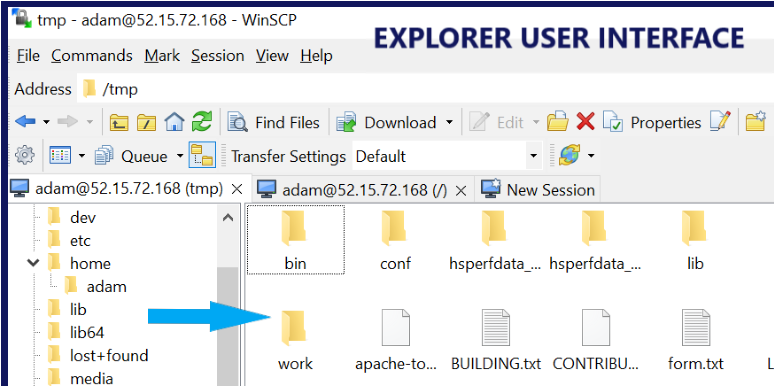
Sie können die Benutzeroberflächen jederzeit ändern. Um sie zu ändern:
1. Klicken Sie in WinSCP auf das Options-Menü und wählen Sie Preferences.

2. Klicken Sie unter der Kategorie Environment auf Interface. Hier sehen Sie, wo Sie eine Benutzeroberfläche auswählen können. Nachdem Sie eine Benutzeroberfläche ausgewählt haben, klicken Sie auf OK.
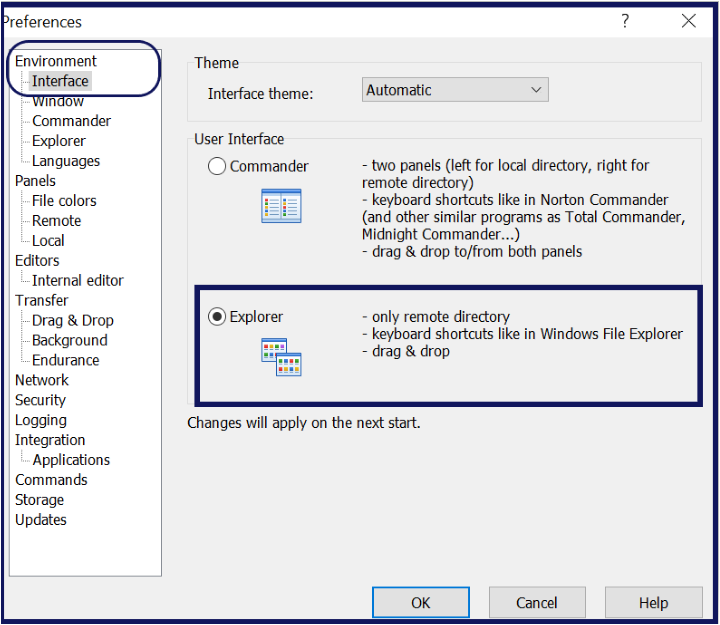
3. Schließen Sie WinSCP und öffnen Sie es erneut. Nachdem Sie es erneut gestartet haben, werden Sie feststellen, dass WinSCP zur erwarteten Benutzeroberfläche gewechselt ist.
Dieses Tutorial wird die Standard-Commander-Benutzeroberfläche verwenden.
Verbindung zu einem entfernten Host herstellen
Sie könnten den ganzen Tag mit lokalen Verzeichnissen und Dateien in WinSCP arbeiten, aber das ist nicht ganz der Punkt. Sie verwenden WinSCP, um remoteste Dateien zu verwalten! Lassen Sie uns nun näher darauf eingehen, wie Sie eine Verbindung zu Remote-Maschinen herstellen können!
In WinSCP gibt es verschiedene Möglichkeiten, sich mit Remote-Hosts zu verbinden (und Verbindungen zu speichern). Um anzufangen, konzentrieren wir uns zunächst auf das Durchführen einer einfachen, einmaligen Verbindung. Klicken Sie dazu auf das Session-Menü. Es wird ein neues Anmelden-Fenster angezeigt, wie unten dargestellt.
In diesem Fenster können Sie schnell eine Verbindung zu Remote-Hosts herstellen oder Verbindungen zu Hosts speichern, die als Seiten bezeichnet werden, worüber Sie später mehr erfahren werden.
Wenn Sie keine Seiten erstellt haben, wird das Fenster standardmäßig auf die Option Neue Seite im linken Fenster festgelegt. Im Moment müssen Sie sich keine Sorgen um Seiten machen.
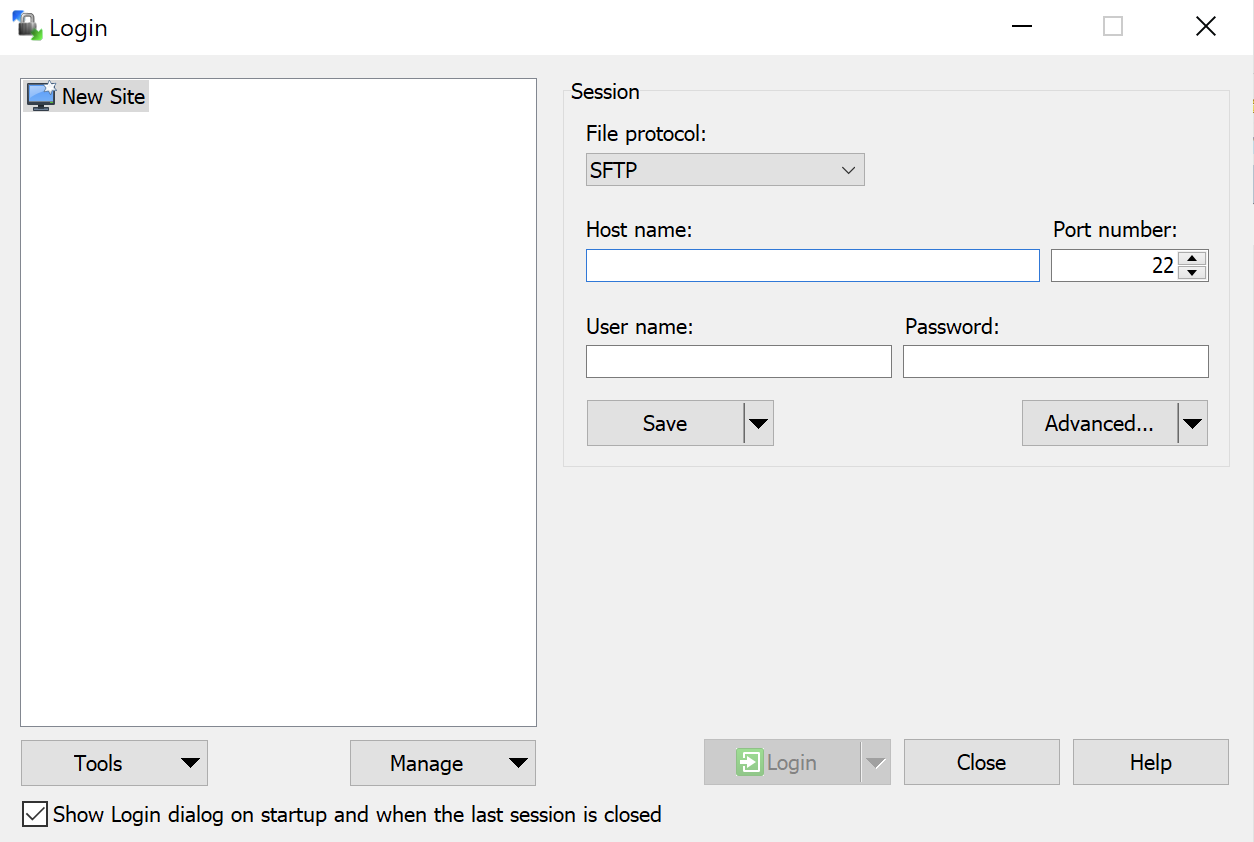
Um eine Verbindung zu einem Remote-Host herzustellen, benötigt WinSCP einige Parameter:
- Protokoll für Dateien – Die Methode, um eine Verbindung zum entfernten Host herzustellen. WinSCP unterstützt fünf verschiedene Protokolle, um sich mit entfernten Hosts zu verbinden.
- SFTP oder SSH File Transfer Protocol ist ein Netzwerkprotokoll, das es Ihnen ermöglicht, Dateien zu übertragen und alle Dateiaktivitäten über ein sicheres Netzwerk zu verwalten. Es ist im Allgemeinen am langsamsten, da es alle Daten verschlüsselt und auf die Übertragung und Bestätigungen der Pakete wartet.
- FTP oder File Transfer Protocol ist ein Protokoll, das ähnlich wie SFTP ist, aber bei diesem Protokoll haben Sie die Möglichkeit, sich entweder zu authentifizieren, was mit dem SSL/TLS-Protokoll gesichert ist, oder Sie können anonym eine Verbindung herstellen, wenn der entfernte Server dies zulässt. FTP ist schneller als das SFTP-Protokoll.
- SCP oder Secure Copy Protocol ist ein Protokoll, das Dateien von einer Maschine sicher auf eine entfernte Maschine über SSH kopiert. SCP wird nur auf Unix-ähnlichen Plattformen unterstützt. Die Geschwindigkeit des Kopierens der Dateien ist schneller als bei SFTP.
- WebDAV oder Web Distributed Authoring and Versioning ist eine Erweiterung des Hypertext Transfer Protocol (HTTP), die es den Benutzern ermöglicht, Dokumente und Dateien auf Webservern zu bearbeiten und zu verwalten.
- S3 oder Amazon Simple Storage Service ist ein Webdienst, der von Amazon Web Services bereitgestellt wird. Es handelt sich um einen Speicherdienst, der mit verschiedenen Protokollen wie REST, SOAP und vielen weiteren funktioniert, aber WinSCP verwendet REST, um mit dem S3-Dienst zu arbeiten.
- Hostname – Der Hostname oder die IP-Adresse des Remote-Hosts.
- Portnummer – Die TCP-Portnummer, auf der der Datei-Protokoll des Remote-Hosts lauscht. Die meisten SSH-Implementierungen lauschen auf dem Standard-TCP-Port 22.
- Benutzername – Der Benutzername für die Verbindung zum Remote-Host.
- Passwort – Das Passwort für den Benutzernamen, mit dem die Verbindung hergestellt wird.
Wenn Sie alle Verbindungsinformationen ausgefüllt haben, klicken Sie auf die Schaltfläche Anmelden, um eine Verbindung zum Remote-Host herzustellen.
Nach der Verbindung zeigt WinSCP das Home-Verzeichnis des Remote-Hosts auf der rechten Seite an und zeigt den Benutzernamen und den Host der aktuellen Sitzung an, wie unten gezeigt.
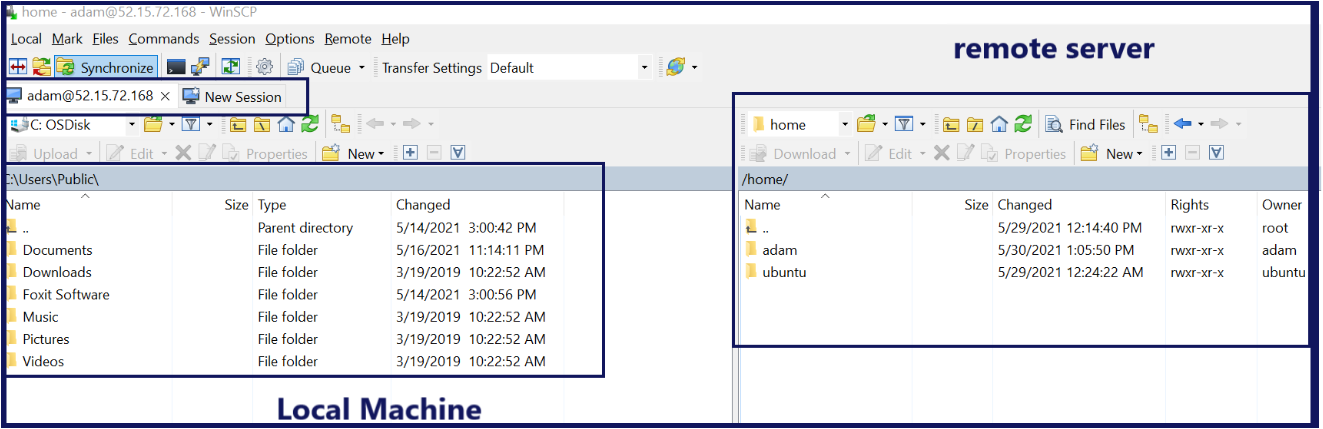
An diesem Punkt können Sie nun damit beginnen, Verzeichnisse für lokale und Remote-Sitzungen zu durchsuchen und Dateien zwischen den Sitzungen zu verwalten.
Verzeichnisse durchsuchen
Wenn WinSCP eine Remote-Sitzung mit einem Host erstellt, gelangen Sie in das Home-Verzeichnis des Benutzerkontos, mit dem Sie verbunden sind. Wahrscheinlich ist dies nicht das Verzeichnis, in dem Sie arbeiten möchten. In diesem Fall müssen Sie sich umsehen, um das gewünschte Verzeichnis und/oder die gewünschten Dateien zu finden.
Übergeordnete Verzeichnisse öffnen
Wie der Windows Explorer stellt WinSCP Verzeichnisse sowohl in den lokalen als auch in den Remote-Sitzungsfeldern als Ordner dar. Sie können durch Verzeichnisse navigieren, so wie Sie es gewohnt sind. Aber im Gegensatz zum Windows Explorer hat WinSCP keinen Pfeil nach oben, der es Ihnen ermöglicht, in übergeordnete Verzeichnisse zu navigieren.
A file system stores directories in a hierarchical fashion with parent and child directories. If you’re in a child directory, double-click on the two dots (..), as shown below. You’ll see that WinSCP changes the directory to the current directory’s parent.
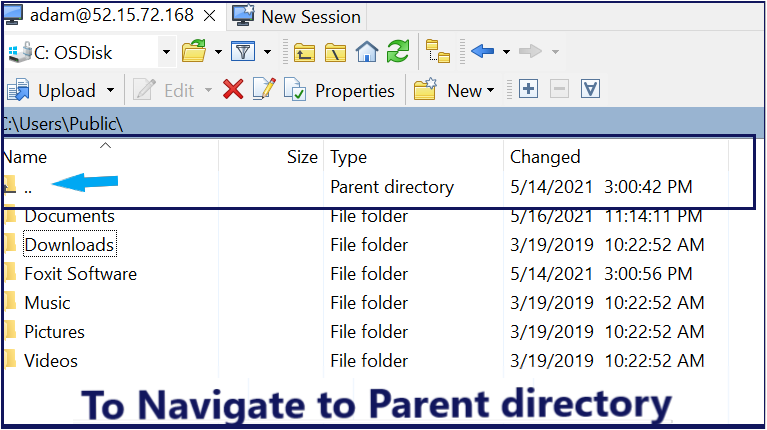
Öffnen von bestimmten Verzeichnispfaden
Sie können mit WinSCP Dateisysteme durchsuchen, um Verzeichnisse zu finden. Wenn Sie jedoch im Voraus wissen, können Sie auch bestimmte Verzeichnispfade öffnen.
Wenn Sie einen bestimmten Verzeichnispfad öffnen möchten, klicken Sie auf das Local-Menü —> Gehe zu —> Verzeichnis/ Lesezeichen öffnen, wie unten gezeigt. WinSCP öffnet dann ein Fenster mit dem Titel Verzeichnis öffnen, das Sie mit einer Durchsuchen-Schaltfläche auffordert, einen Pfad einzugeben oder einen zu durchsuchen.
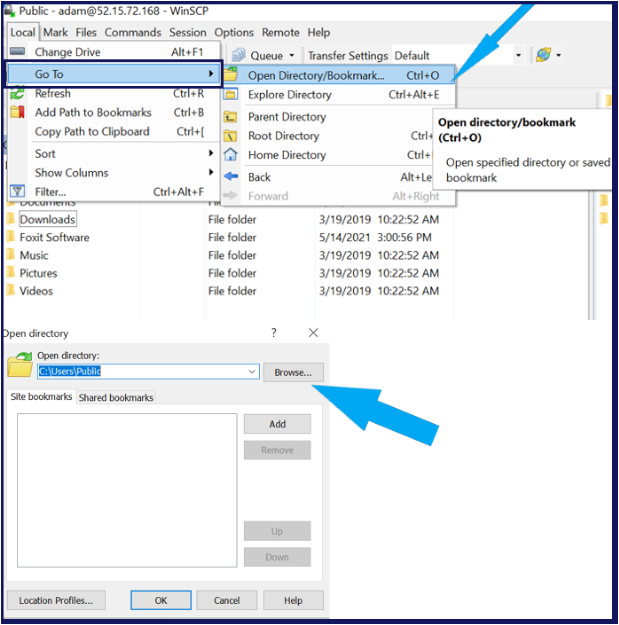
Sie werden eine Local– und eine Remote-Option in der Menüleiste bemerken. Diese beiden Optionen enthalten ähnliche Aktionen. Das Local-Menü führt Aktionen auf dem lokalen Computer aus, und das Remote-Menü führt Aktionen auf dem Remote-Computer aus.
Verzeichnisse als Lesezeichen setzen
Wenn Sie auf bestimmte Verzeichnisse oft zugreifen, ermöglicht es WinSCP, Verzeichnisse als Lesezeichen zu setzen. Das Setzen von Lesezeichen für Verzeichnisse erstellt eine gemeinsame Liste von Verzeichnissen, zu der Sie später leicht zurückkehren können.
Erstellen von Verzeichnis-Lesezeichen
Um Verzeichnisse in WinSCP als Lesezeichen zu setzen:
1. Klicken Sie auf das Verzeichnis, das Sie im Verzeichnisfeld als Lesezeichen setzen möchten.
2. Klicken Sie auf das Menü Local -> Pfad zu Lesezeichen hinzufügen. Diese Aktion ruft ein Bestätigungsfeld auf, wie unten zu sehen ist.
Beachten Sie das Kontrollkästchen Zu freigegebenen Lesezeichen hinzufügen. WinSCP verfügt über Sitzungs- und freigegebene Lesezeichen. Sitzungslesezeichen gelten nur für die aktuelle Sitzung. Wenn Sie die Verbindung zur Sitzung trennen, verschwinden Ihre Lesezeichen. Freigegebene Lesezeichen hingegen bleiben gespeichert und müssen manuell entfernt werden.
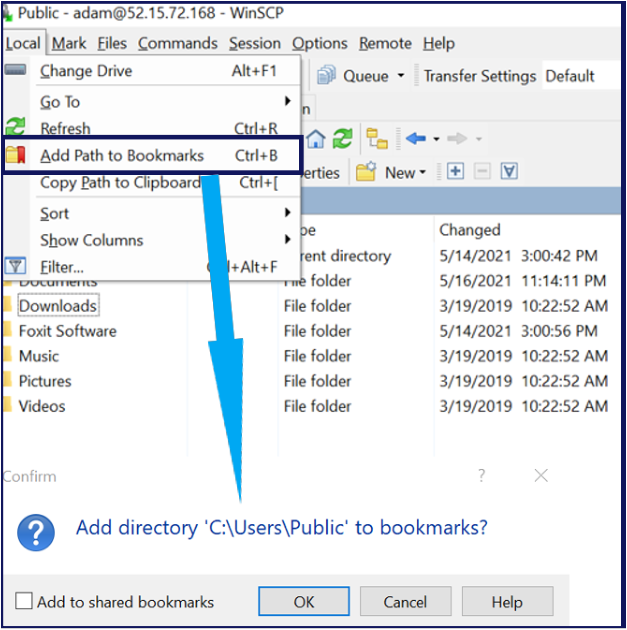
3. Klicken Sie auf OK, um das Lesezeichen zu bestätigen.
Öffnen von Lesezeichenverzeichnissen
Sobald Sie ein oder mehrere Lesezeichen erstellt haben, können Sie schnell zu diesen Lesezeichenverzeichnissen navigieren. So geht’s:
1. Navigieren Sie zum Menü Local -> Gehe zu -> Verzeichnis/Lesezeichen öffnen.
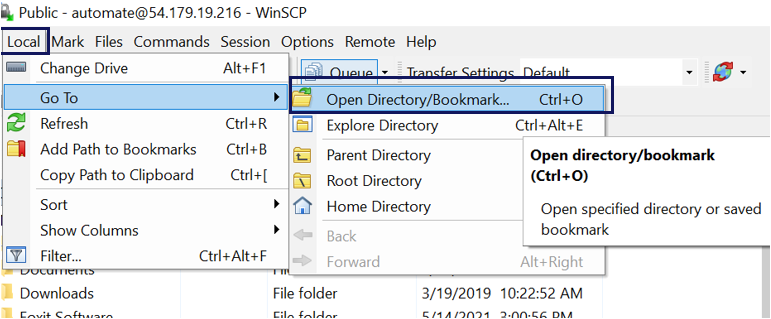
2. Wählen Sie das Lesezeichenverzeichnis aus, wie unten gezeigt.
In der folgenden Abbildung sehen Sie den Eintrag C:\Benutzer\Öffentlich im Register Freigegebene Lesezeichen angezeigt. Dieses Lesezeichen existiert hier, weil beim Speichern des Lesezeichens das Kontrollkästchen Zu freigegebenen Lesezeichen hinzufügen aktiviert war.
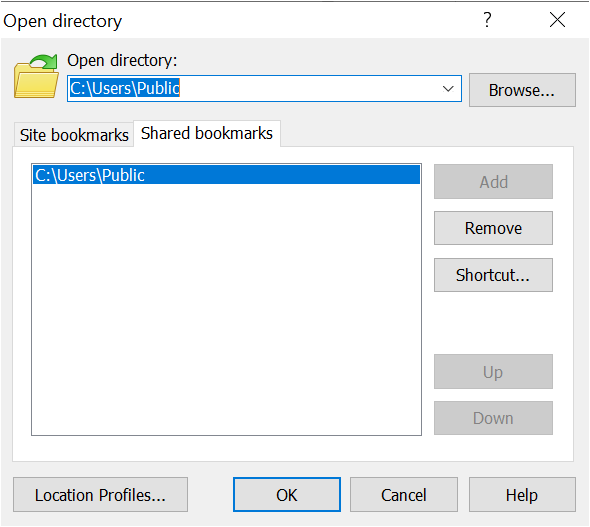
3. Klicken Sie auf OK, um das Lesezeichen zu öffnen.
Nachdem Sie auf OK geklickt haben, bringt WinSCP Sie direkt zum Verzeichnis.
Dateien navigieren
Sie werden viel mit Dateien in WinSCP zu tun haben, daher ist es wichtig, dass Sie sich auskennen! Abgesehen davon, dass Sie im Dateisystem herumklicken, verfügt WinSCP über einige wenig bekannte Funktionen, von denen Sie vielleicht nichts wissen.
Dateien finden
Wenn Sie einige Dateien von/zu einer entfernten Sitzung in einem Verzeichnis mit Hunderten oder Tausenden von Dateien übertragen möchten, müssen Sie nicht herumklicken, bis Sie sie finden. Stattdessen können Sie die Filterfunktion von WinSCP verwenden, um genau das zu finden, wonach Sie suchen.
Um alle Dateien auszufiltern, nach denen Sie in den Dateifenstern nicht suchen:
1. Klicken Sie auf das Lokale (oder Remote) Menü und klicken Sie auf Filter. Diese Aktion öffnet das Filter Dialogfeld, in dem Sie eine Dateimaske angeben können.
2. Geben Sie im Feld Dateimaske> eine Dateimaske basierend auf der erforderlichen Syntax an.
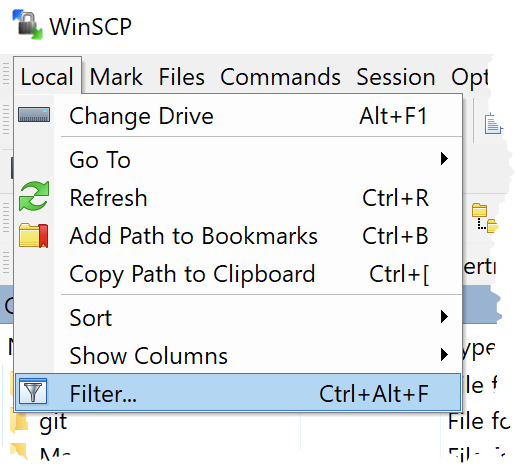
3. Klicken Sie auf die Schaltfläche Bearbeiten und Sie sehen eine grafische Möglichkeit, einen Dateimaskenfilter zu erstellen.
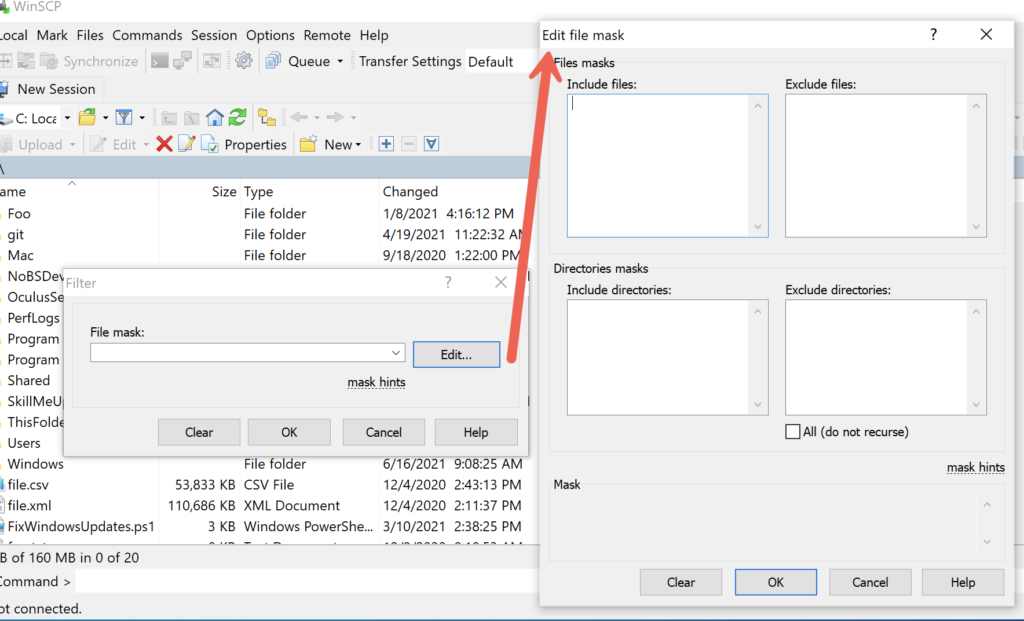
4. Klicken Sie auf OK und Sie sehen nur die Dateien im Dateifenster, die Ihrer Dateimaske entsprechen.
Dateien sortieren
In WinSCP können Sie Dateien in den lokalen oder entfernten Dateifenstern nach verschiedenen Kriterien wie Name, Erweiterung, Datum der letzten Änderung und mehr sortieren.
Um Dateien zu sortieren, klicken Sie auf das Lokale (oder Remote) Menü —> Sortieren und wählen Sie das Attribut, nach dem Sie Dateien sortieren möchten.
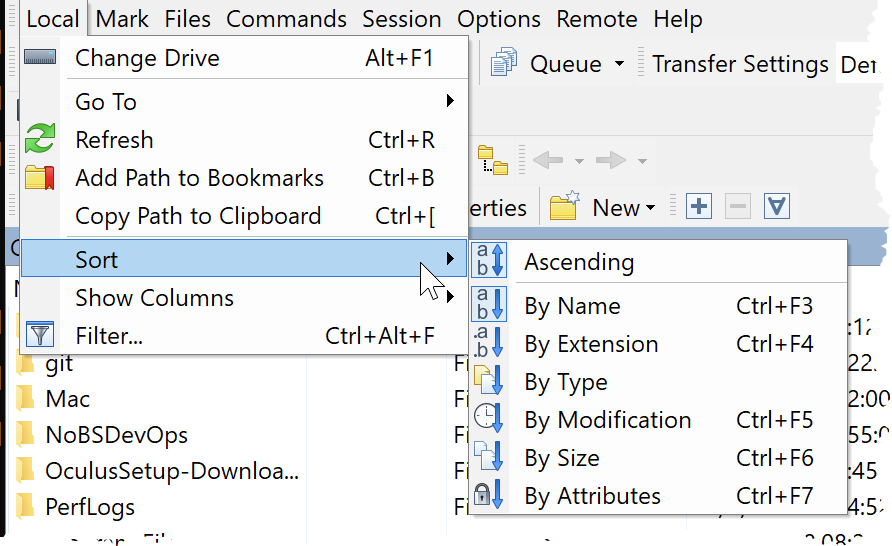
Ausblenden von versteckten Dateien
Sehen Sie nicht alle Dateien, von denen Sie wissen, dass sie auf dem lokalen oder entfernten Computer vorhanden sind? Sie könnten versteckt sein. Um versteckte Dateien in WinSCP anzuzeigen:
Klicken Sie auf Optionen —> Einstellungen. Innerhalb des Einstellungen-Fensters klicken Sie auf den Panel-Abschnitt und wählen Sie Ausgeblendete Dateien anzeigen (Strg-Alt-H).
WinSCP verfügt über mehrere Tastenkombinationen, um umständliches Herumklicken zu vermeiden.
Wenn Sie WinSCP dazu auffordern, ausgeblendete Dateien anzuzeigen, können Sie diese dann verwalten, wie Sie es erwarten würden.
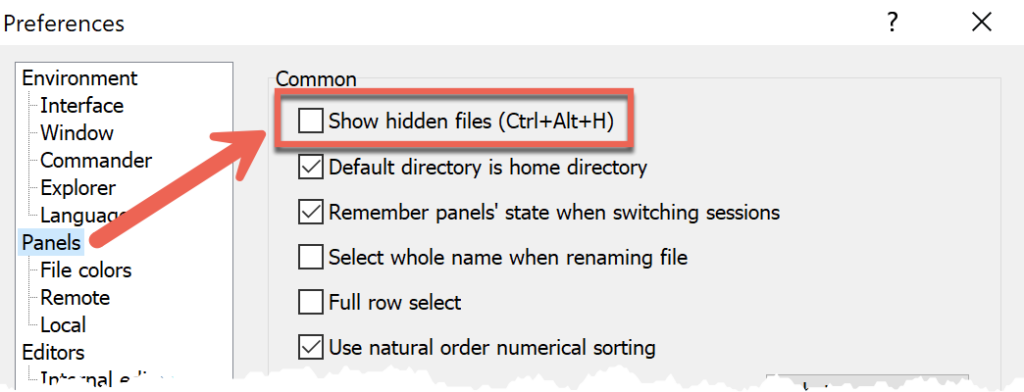
Dateien auswählen
Bevor Sie Dateien übertragen können, müssen Sie zunächst auswählen, welche Sie übertragen möchten. Wenn Sie einfach nur einige Dateien kopieren, reicht es aus, zu den benötigten Verzeichnissen zu navigieren, eine Datei anzuklicken oder Strg oder Umschalt gedrückt zu halten und mehrere Dateien auszuwählen.
Manchmal haben Sie viele verschiedene Dateien, die verschiedenen Kriterien entsprechen, die übertragen werden müssen. In diesem Fall werfen Sie einen Blick auf das Markieren-Menü. Im WinSCP ermöglicht das „Markieren“, Filter für Dateien in einem bestimmten Verzeichnis zu erstellen, die dann alle ausgewählt werden.
Zum Beispiel haben Sie möglicherweise ein großes Verzeichnis von Dateien geöffnet und möchten nur die Dateien mit der Dateierweiterung ps1 übertragen. Um das zu tun:
1. Klicken Sie auf das Markieren-Menü und klicken Sie auf Dateien auswählen…, wie unten gezeigt.
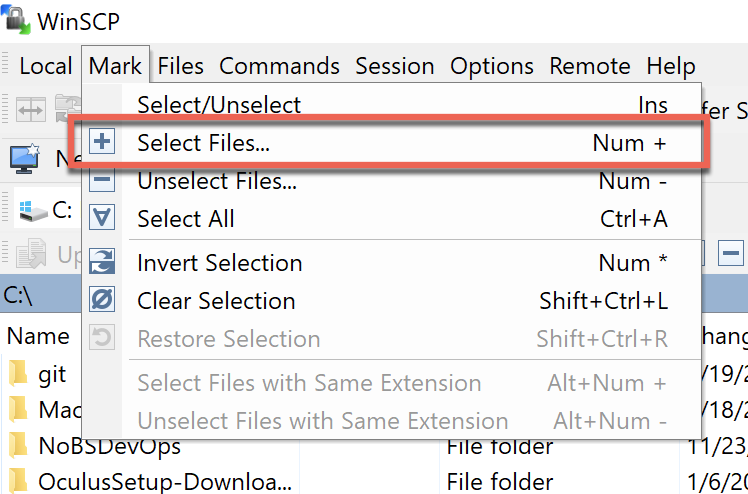
2. Geben Sie anschließend die Dateimaske an, die für jede Datei übereinstimmen soll.

Sie werden feststellen, dass sowohl die Funktionen Dateien auswählen als auch Filter dieselbe Methode verwenden, um eine Dateimaske anzugeben.
Wenn Sie fortgeschrittenere Filter anwenden müssen, können Sie auf die Schaltfläche Bearbeiten klicken, um weitere Optionen für Ihren Filter anzuzeigen.
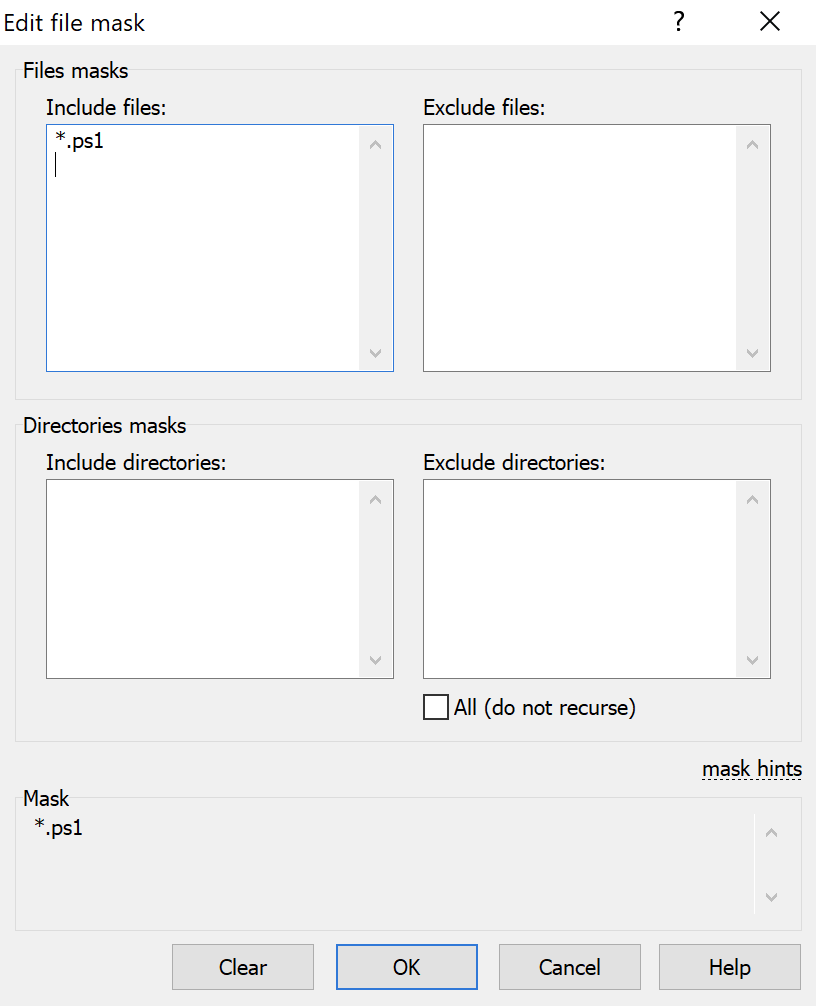
Klicken Sie auf OK, um die Auswahl zu bestätigen, und Sie werden feststellen, dass das aktuelle Verzeichnis alle Unterverzeichnisse enthält und Filter auswählt, die mit dem Auswahlfilter übereinstimmen.
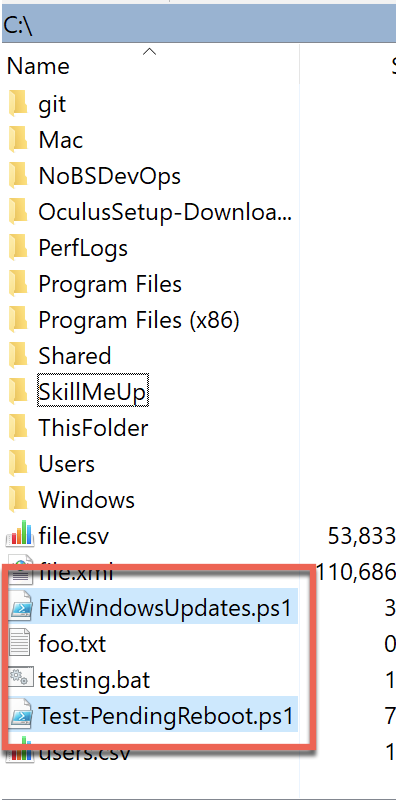
Dateien übertragen
Sie haben WinSCP nun nach Ihren Wünschen angepasst, eine Verbindung zu einer entfernten Sitzung hergestellt und wissen, wie Sie sich in den lokalen und entfernten Dateisystemen bewegen können. Es ist an der Zeit, tatsächlich etwas mit WinSCP zu tun; einige Dateien übertragen!
In WinSCP haben Sie viele verschiedene Möglichkeiten, lokale und entfernte Dateien zu übertragen (und sogar zu synchronisieren). Lassen Sie uns nun jede Methode von der einfachsten bis zur fortschrittlichsten abdecken.
Ziehen und Ablegen
Immer wenn Sie mit einem entfernten Host verbunden sind, ist eine der einfachsten Möglichkeiten, Dateien zu übertragen, indem Sie eine oder mehrere Dateien zwischen lokalen und entfernten Fenstern ziehen und ablegen.
Um Dateien per Drag & Drop zu kopieren, navigieren Sie zunächst zu den lokalen und entfernten Verzeichnissen, von denen Sie Dateien übertragen möchten, und ziehen Sie dann eine oder mehrere Dateien oder Verzeichnisse hinüber.
Sie können auch die Tastatur verwenden, um Elemente mit den Pfeiltasten auszuwählen, um zwischen Elementen zu wechseln, und die Leertaste oder die Einfügen-Taste, um sie auszuwählen.
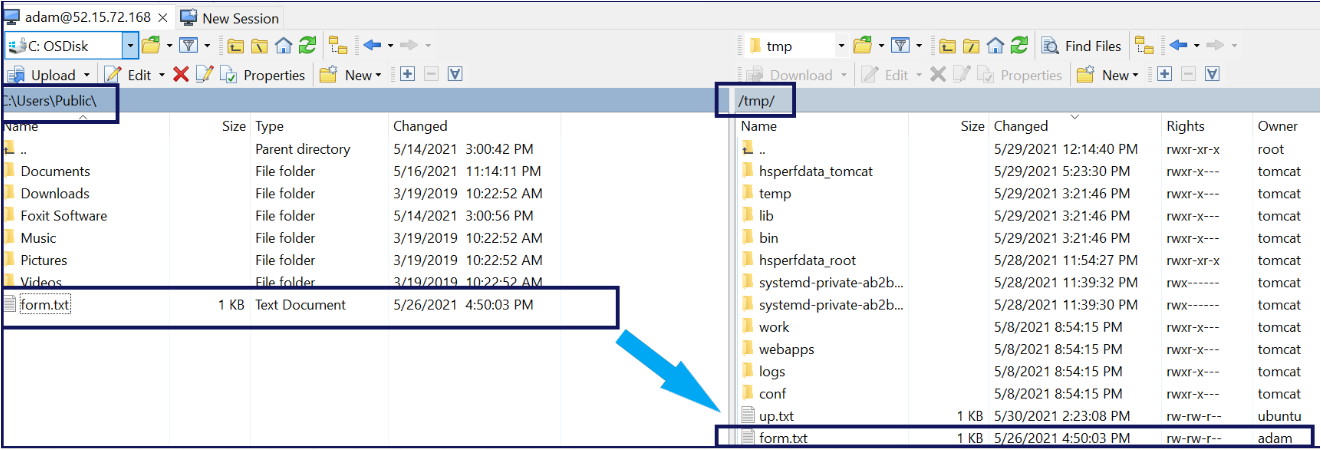
Kopieren und Einfügen
Wenn Drag & Drop nicht Ihr Ding ist, können Sie auch Dateien von/zu entfernten Hosts kopieren und einfügen. Wählen Sie dazu eine oder mehrere Dateien aus, klicken Sie mit der rechten Maustaste darauf und wählen Sie Kopieren.
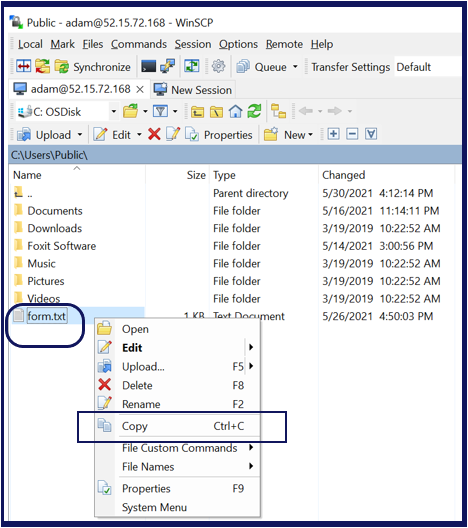
In dem anderen Fenster navigieren Sie zum Verzeichnis, in das Sie die ausgewählten Dateien kopieren möchten, klicken Sie mit der rechten Maustaste in das Fenster und wählen Sie Einfügen.
Das Aufrufen eines erweiterten Transfers
Ziehen und Ablegen oder Kopieren und Einfügen von Dateien überträgt zwar Dateien mit WinSCP, aber Ihre Optionen sind begrenzt. Standardmäßig verwendet WinSCP beispielsweise den Binärübertragungsmodus. Möchten Sie vielleicht den Textmodus verwenden? Sie können viele verschiedene Optionen festlegen, um eine Dateiübertragung in WinSCP durchzuführen.
Um einen erweiterten Transfer aufzurufen, wählen Sie die Dateien aus, die Sie übertragen möchten, und drücken Sie die F5-Taste. Durch Drücken dieser Taste wird ein Hochladen-Fenster geöffnet, um verschiedene Übertragungsoptionen auszuwählen.
Zu diesem Zeitpunkt haben Sie einige Möglichkeiten. Sie könnten entweder eine Standardübertragung durch Klicken auf OK durchführen oder Sie könnten hier die Dateimaske ändern, um nur bestimmte Dateien zu übertragen.
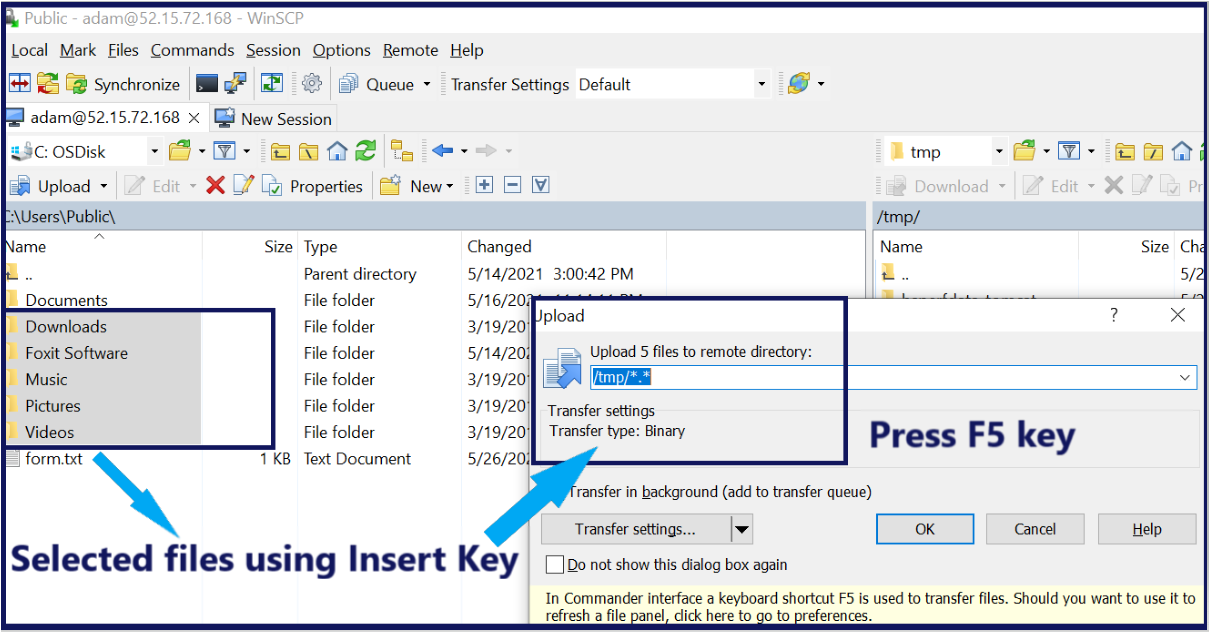
Wenn Sie jedoch auf die Schaltfläche Übertragungseinstellungen klicken, haben Sie viele weitere Optionen, die in diesem Tutorial nicht behandelt werden. Im Fenster „Übertragungseinstellungen“ können Sie den Übertragungsmodus ändern, Berechtigungen für hochgeladene Dateien festlegen, den lokalen Zeitstempel beibehalten und vieles mehr.
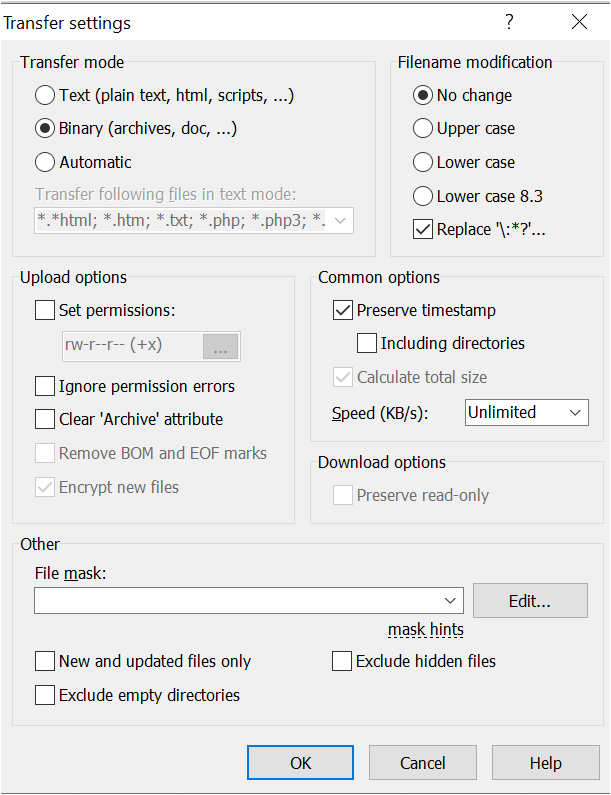
Hintergrundübertragungen und die Übertragungswarteschlange
Wenn Sie eine Datei hier und dort übertragen, werden Sie in der Regel Dateien über WinSCP im Vordergrund übertragen. Sie übertragen die Dateien, beobachten den Fortschritt und gehen weiter. Wenn Sie jedoch viele verschiedene Dateien haben, die möglicherweise viele Minuten oder sogar Stunden dauern oder über eine Automatisierungsroutine verfügen, können Sie die Dateien auch im Hintergrund übertragen und die WinSCP-Warteschlange verwenden.
Durch die Verwendung von Hintergrundübertragungen können Sie Dateiübertragungen beschleunigen, indem Sie parallel übertragen oder einfach Ihre WinSCP-Konsole freigeben, um andere Dinge zu erledigen, während Dateien übertragen werden.
Um Dateien im Hintergrund zu übertragen, rufen Sie eine erweiterte Übertragung auf, wie im vorherigen Abschnitt beschrieben. In dem Dialogfeld Übertragungseinstellungen sehen Sie eine Option mit der Bezeichnung Im Hintergrund übertragen (zur Übertragungswarteschlange hinzufügen).
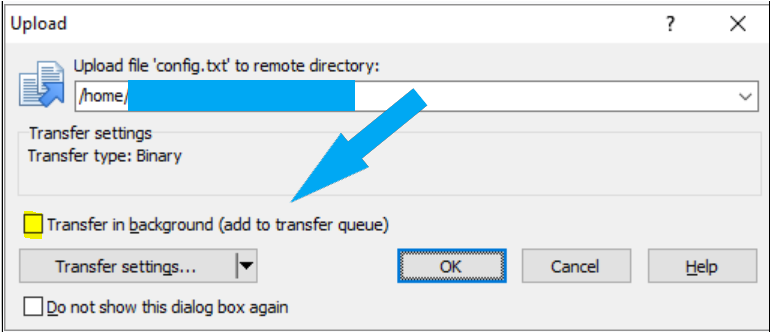
Durch Auswahl der Option Im Hintergrund übertragen beim Durchführen einer Übertragung fügt WinSCP die Übertragung sofort zur Übertragungswarteschlange hinzu, wie unten gezeigt. Die Übertragungswarteschlange ist der Ort, an dem WinSCP alle Hintergrundübertragungen verfolgt.
Sobald eine Übertragung in der Übertragungswarteschlange ist, können Sie andere Aktivitäten in WinSCP durchführen, einschließlich des Initiierens einer weiteren Übertragung! Die Übertragungswarteschlange ist eine großartige Möglichkeit, verschiedene Übertragungen gleichzeitig durchzuführen und sie alle in die Warteschlange zu stellen, anstatt auf den Abschluss jeder Übertragung zu warten.

Für jede Hintergrundübertragung öffnet WinSCP eine separate Verbindung zum Server unter Verwendung der gleichen Sitzungsoptionen, die Sie beim Erstellen der Sitzung definiert haben. Diese neuen Verbindungen werden im Hintergrund gehalten und für zukünftige Übertragungen wiederverwendet.
Standardmäßig versucht die Übertragungswarteschlange nur, zwei Übertragungen gleichzeitig durchzuführen. Sie können dieses Verhalten ändern, indem Sie das Einstellungen-Menü öffnen und die Maximale Anzahl von Übertragungen gleichzeitig unter dem Abschnitt Hintergrund ändern, wie unten gezeigt.

Im Einstellungen für Hintergrundübertragungen können Sie das Verhalten der Übertragungswarteschlange ändern.

Verwalten von WinSCP-Sites
Auch wenn WinSCP Ihnen ermöglicht, schnell eine Verbindung zu entfernten Hosts herzustellen, werden diese Verbindungen standardmäßig nicht gespeichert. Wahrscheinlich haben Sie viele verschiedene Hosts in Ihrer Umgebung, und es wird mühsam sein, sich den Hostnamen und die Anmeldeinformationen zu merken.
Angenommen, Sie haben einen entfernten Host mit aktiviertem SSH, zu dem Sie oft eine Verbindung herstellen. Sie möchten diese Verbindung speichern, damit Sie einfach zu diesem Host navigieren und automatisch eine Verbindung herstellen können. Um gespeicherte Verbindungen oder das, was WinSCP als Sites bezeichnet, zu erstellen, können Sie Verbindungen zu entfernten Hosts speichern, sodass Sie einfach zu einer Site navigieren und eine Verbindung herstellen können.
Erstellen von WinSCP-Sites
Um eine WinSCP-Site zu erstellen und Ihre Sitzung für später zu speichern:
1. Klicken Sie auf das Sitzung-Menü, wie im Abschnitt Verbindung zu einem entfernten Host herstellen erwähnt, und geben Sie alle erforderlichen Verbindungsinformationen ein.
2. Klicken Sie auf die Schaltfläche Speichern.
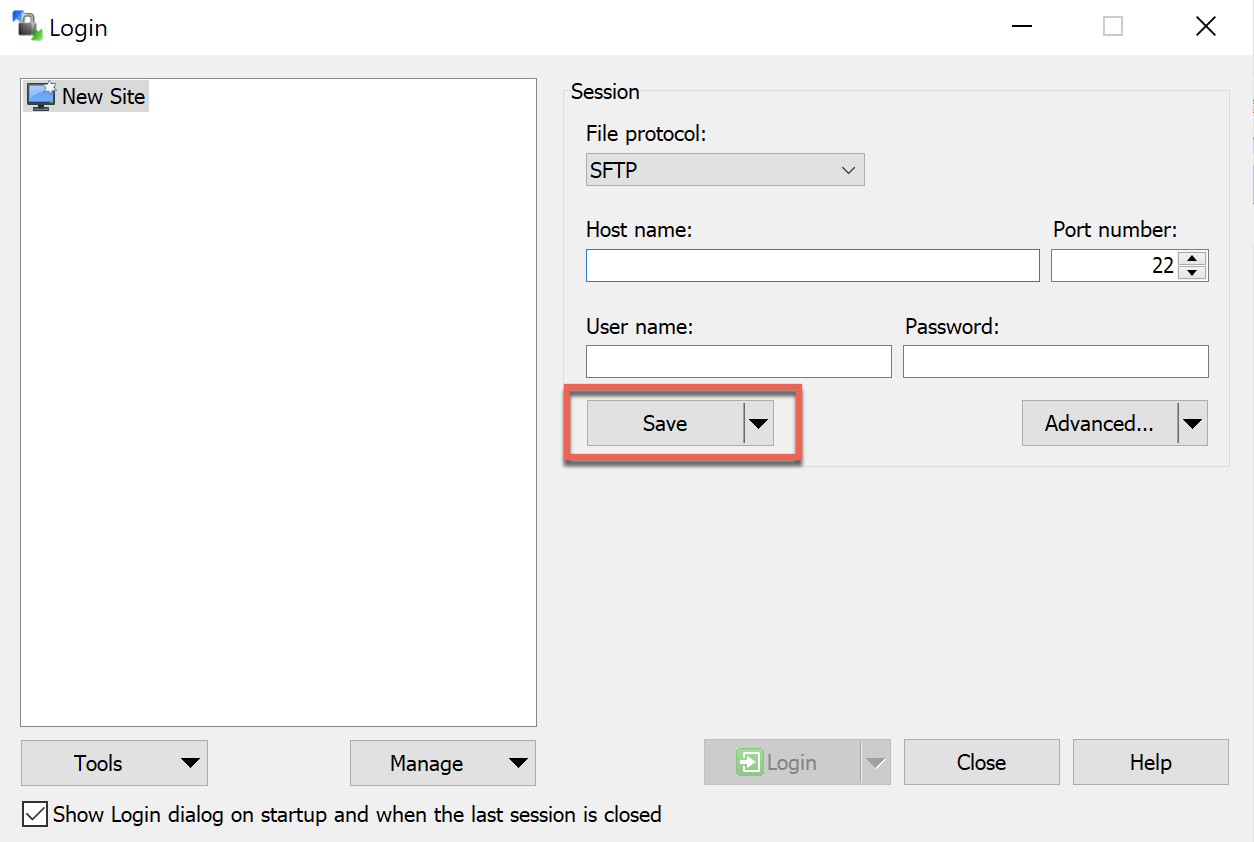
3. Geben Sie anschließend einen Sitenamen für die gespeicherte Verbindung und einen optionalen Ordner ein und klicken Sie auf OK, um zu bestätigen.
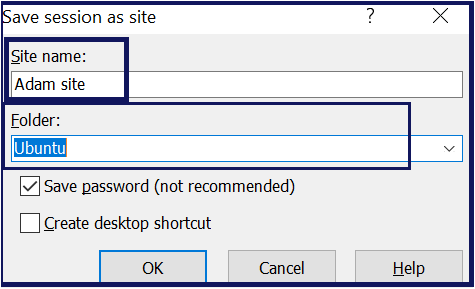
Wenn Sie nur eine Handvoll Verbindungen speichern möchten, benötigen Sie keinen Ordner. Wenn Sie jedoch WinSCP verwenden, um mit Dutzenden oder sogar Hunderten verschiedener Hosts zu verbinden, ist die Kategorisierung von Verbindungen in Ordner eine großartige Möglichkeit, diese Verbindungen später zu finden.
Jetzt sehen Sie im Anmelden-Fenster Ihre neue Website. Diesmal sind anstelle der Sitzungseigenschaften, die bearbeitet werden können, alle ausgegraut. Die Eigenschaften werden jetzt in einer Website gespeichert.
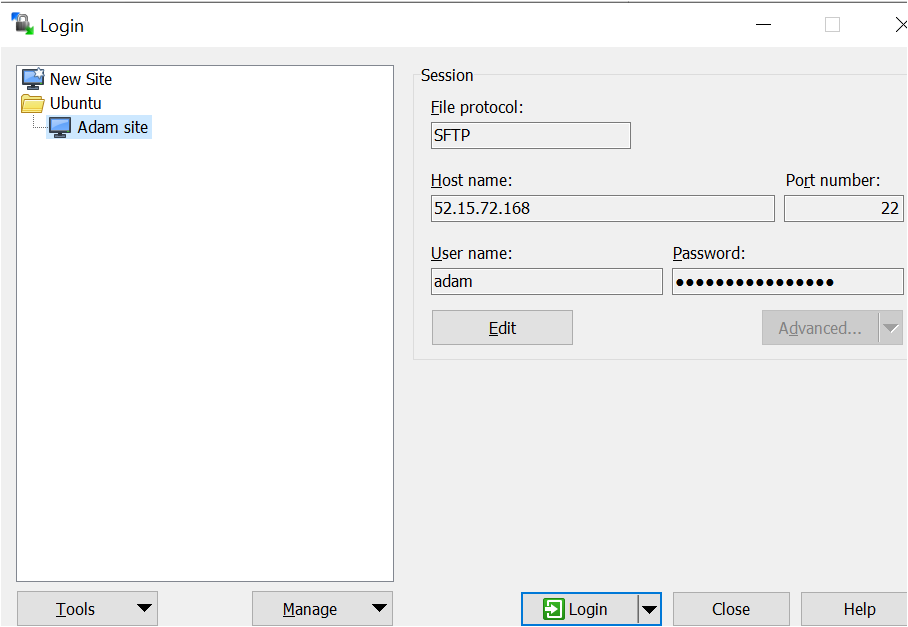
4. Klicken Sie schließlich auf Anmelden, um die Verbindung zur Website zu testen. Nachdem Sie auf Anmelden geklickt haben, beginnt die Verbindung zu einer neuen Website.
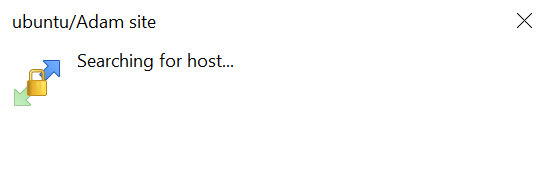
5. Wählen Sie Ja, um die Server-Host-Schlüssel Ihrem Systemcache hinzuzufügen, damit WinSCP dem Remote-Host vertrauen kann. Wenn Sie die Details des Schlüssels des Remote-Hosts vertrauen, klicken Sie auf die Schaltfläche Ja.
Sie müssen die Schlüssel des Serverhosts nicht speichern. Wenn Sie auf Nein klicken, können Sie dennoch eine Verbindung zum Remote-Host herstellen, erhalten jedoch jedes Mal diese Aufforderung.
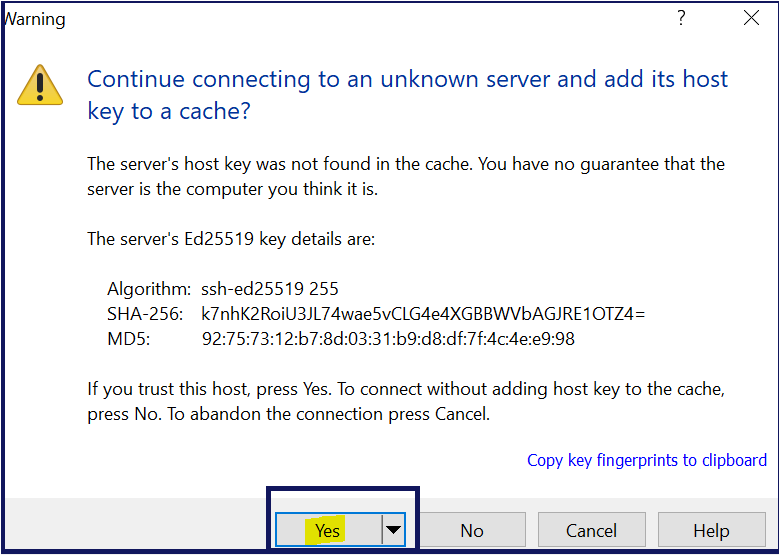
Nachdem Sie mindestens eine Website erstellt haben, finden Sie diese jetzt, indem Sie im Sitzung-Menü auf Websites klicken und auf die Website klicken, mit der Sie eine Verbindung herstellen möchten, wie unten dargestellt.
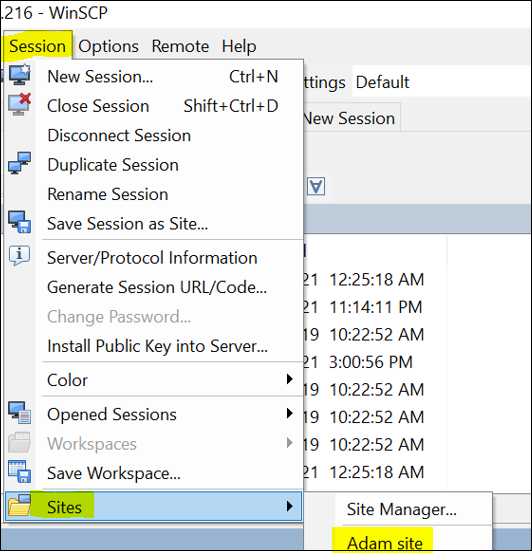
Bearbeiten, Umbenennen und Entfernen von WinSCP-Websites
Nachdem Sie eine Website erstellt haben, können Sie diese nach Belieben anpassen. Möglicherweise müssen Sie Eigenschaften einer vorhandenen Website bearbeiten, wie zum Beispiel den Hostnamen oder Benutzernamen ändern – auch das ist in WinSCP möglich.
1. Klicken Sie auf den Menüpunkt Sitzung, um das Fenster Anmeldung erneut aufzurufen. In diesem Fenster sehen Sie alle gespeicherten Websites.
Sie können alternativ das Fenster Anmeldung/Site-Manager öffnen, indem Sie auf das Menü Sitzung —> Websites —> Site-Manager klicken.
2. Suchen Sie die Website, die Sie bearbeiten möchten, klicken Sie mit der rechten Maustaste darauf und wählen Sie Bearbeiten wie unten gezeigt. Die zuvor ausgegrauten Optionen stehen jetzt zur Bearbeitung zur Verfügung.
Um eine Website umzubenennen oder zu löschen, klicken Sie auf den Menüpunkt Löschen oder Umbenennen. Sie können sogar Kopien von Websites erstellen, die möglicherweise den gleichen Benutzernamen teilen, indem Sie auf Auf neue Site klonen klicken.
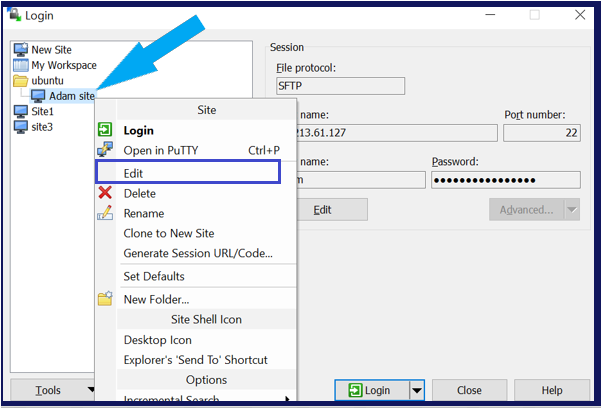
3. Wenn Sie alle erforderlichen Eigenschaften bearbeitet haben, klicken Sie auf die Schaltfläche Speichern, wie unten gezeigt.
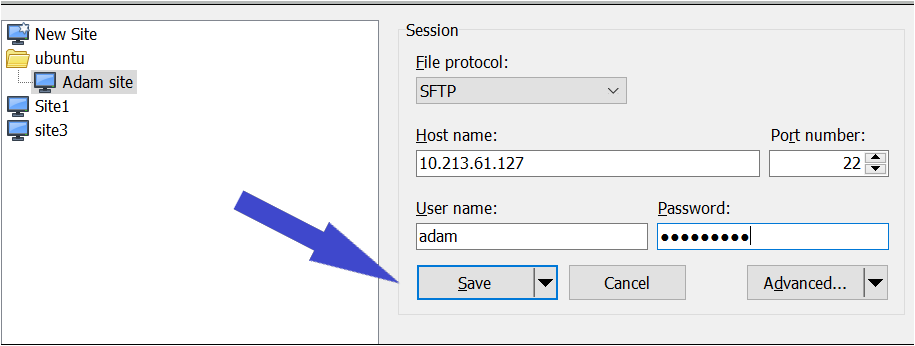
In der Site-Verwaltung sehen Sie eine Erweitert-Schaltfläche. WinSCP speichert Websites in Dateien. Wenn Sie Einstellungen einer Website in den Dateien selbst ändern müssen, können Sie hier die rohen Einstellungen bearbeiten und erweiterte Einstellungen anpassen, die Sie möglicherweise nicht so oft benötigen.
Sichern und Wiederherstellen aller Websites
Vielleicht haben Sie Dutzende von Websites erstellt und einen neuen Computer bekommen. Und jetzt? WinSCP hat keinen Cloud-Dienst, mit dem es synchronisiert werden kann. Sie müssen die Websites manuell übertragen. Dafür hat WinSCP ein Konzept namens Konfigurationen, mit dem Sie alle Ihre Websites sichern und wiederherstellen können.
Um alle gespeicherten Websites zu exportieren:
Öffnen Sie den Site-Manager und klicken Sie auf die Schaltfläche „Tools“. Klicken Sie auf „Konfiguration exportieren/sichern“, woraufhin Sie aufgefordert werden, alle Ihre Websites in einer INI-Datei an einem Ort Ihrer Wahl zu speichern.

Um eine gespeicherte Konfiguration zu importieren, klicken Sie auf „Konfiguration importieren/wiederherstellen“. Das Importieren einer Konfiguration überschreibt alle vorhandenen Sitzungen!
Importieren von Websites aus anderen Tools
Wenn Sie den beliebten SSH-Client „Putty“ verwenden und dort bereits gespeicherte Sitzungen haben, gibt es keinen Grund, das Rad neu zu erfinden. Sie können alle diese Sitzungen direkt in WinSCP importieren.
Um Websites aus anderen Tools wie Putty zu importieren:
1. Öffnen Sie den Sitzungs-Manager.
2. Klicken Sie mit der rechten Maustaste irgendwo im linken Menübereich und klicken Sie auf „Websites importieren“. WinSCP zeigt Ihnen das Fenster „Websites importieren“ an, in dem alle unterstützten Quellen zum Importieren von Websites angezeigt werden, z. B. „Putty“, „FileZilla“ und „known_hosts“.
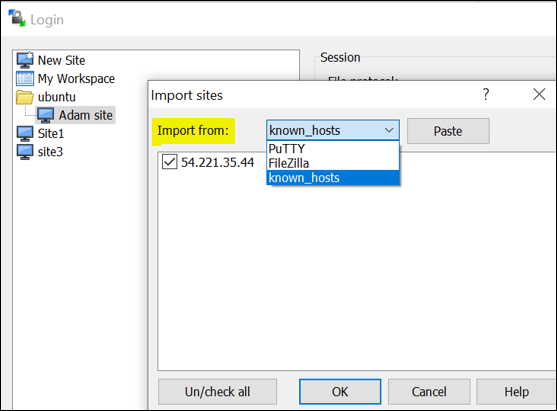
3. Wählen Sie eine Quelle zum Importieren aus. WinSCP zeigt Ihnen dann alle Websites an, die es importieren kann, in der Box unten.
Wählen Sie jede Sitzung aus, die Sie importieren möchten, oder klicken Sie auf die Schaltfläche Alle auswählen/abwählen und klicken Sie auf OK, um die Sitzungen zu importieren.
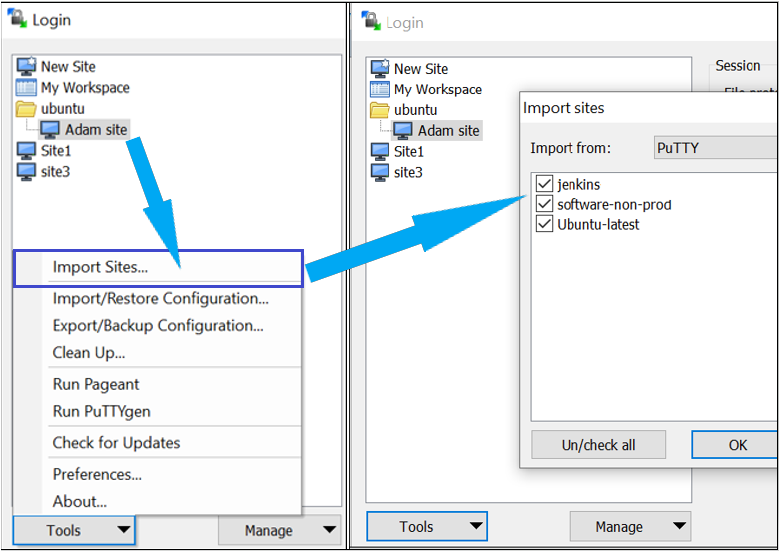
Sitzungsprotokollierung
Wenn Sie zu einem Befehl zurückkehren müssen, der in einer Remote-Sitzung ausgegeben wurde, benötigen Sie eine Möglichkeit, den Verlauf zu speichern. WinSCP bietet eine Sitzungsprotokollierungsfunktion, die genau das tut. Öffnen Sie den Einstellungen Menüpunkt und klicken Sie auf die Protokollierung Option, dort finden Sie eine Möglichkeit, die Sitzungsprotokollierung zu aktivieren.
Keine Sorge. Passwörter werden niemals in einem Protokoll aufgezeichnet, es sei denn, Sie aktivieren das Kontrollkästchen Passwörter und andere sensible Informationen protokollieren.
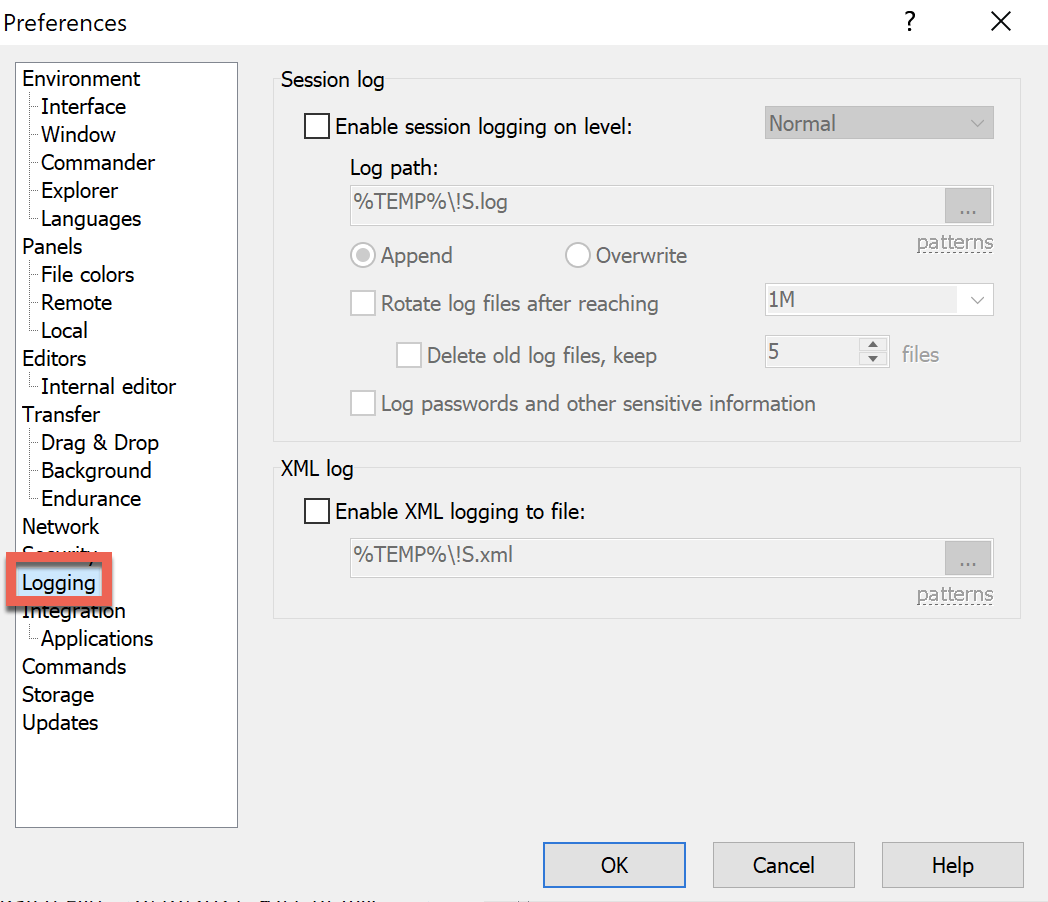
Um die Sitzungsprotokollierung zu aktivieren, aktivieren Sie das Kontrollkästchen Sitzungsprotokollierung auf Stufe aktivieren und geben Sie eine Protokollierungsstufe an.
Sitzungsprotokollierungsoptionen
Im Sitzungsprotokoll protokolliert WinSCP Ereignisse auf eine nicht strukturierte Weise, die je nach dem verwendeten Protokoll der Sitzung variiert. Das Sitzungsprotokoll ist in der Regel gut für Fehlerbehebungszwecke geeignet.
Sie haben verschiedene Protokollierungsstufen, die Sie für das Sitzungsprotokoll definieren können.
- Reduziert – Die geringste granulare Protokollierungsstufe.
- Normal – Diese Protokollierungsstufe ist in der Regel für die meisten Fehlerbehebungen oder Audits ausreichend und ist die Standardeinstellung.
- Debug 1/Debug 2 um äußerst granular zu werden.
Der Protokollpfad ist der Ort, an dem WinSCP die Protokolldatei speichern wird. Hier können Sie dynamische Kriterien angeben, um WinSCP die Protokolldateien entsprechend der Datum/Uhrzeit-Attribute und mehr speichern zu lassen.
Du kannst eine Kombination von Mustern verwenden, um den gewünschten Protokollnamen zu erstellen, wie zum Beispiel:
- Jahr –
!Y - Monat –
!M - Tag –
!D - Uhrzeit –
!T - Hostname –
!@ - Sitzungsname –
!S - Prozess-ID –
!P - Ausrufezeichen –
!!
Beschränke die Größe der Protokolldateien, indem du die maximale Größe definierst, die eine Protokolldatei erreichen kann, indem du das Kontrollkästchen Protokolldateien nach Erreichen drehen aktivierst. In diesem Dropdown-Menü kannst du K, M und G verwenden, um Bytes darzustellen. Wenn eine Protokolldatei zu groß wird, erstellt WinSCP eine Kopie mit der Erweiterung .1, .2 usw.
Wenn du bereits in einer Sitzung bist und das Protokollieren aktivierst, wird das Protokollieren gestartet, wenn du es aktivierst. WinSCP zeichnet nicht die gesamte vorherige Sitzungshistorie in der Protokolldatei auf.
Das XML-Protokoll
Du konfigurierst, was aufgezeichnet werden soll und wie es aufgezeichnet werden soll, im Abschnitt Sitzungsprotokoll. Das Sitzungsprotokoll zeichnet Protokolle in einer unstrukturierten Textdatei auf. Wenn du jedoch einen strukturierteren Ansatz für zukünftige Auswertungen benötigst, solltest du XML-Protokollierung in Datei aktivieren aktivieren.
Durch Aktivieren der XML-Protokollierung generiert WinSCP eine strukturierte XML-Datei. Dieses Format enthält weniger Informationen als das Sitzungsprotokoll, kann jedoch für Skriptzwecke verwendet werden.
Verwalten von Arbeitsbereichen
Vielleicht arbeiten Sie routinemäßig mit einer Reihe von Websites, die Sie den ganzen Tag geöffnet haben. Sie müssen normalerweise auf diese Hosts irgendwie zugreifen. Anstatt jeden Tag jede Website zu öffnen, können Sie sie alle in einem Arbeitsbereich speichern, um alle verbundenen Websites als einen zu speichern.
Speichern eines Arbeitsbereichs
Vielleicht haben Sie Dutzende von Websites geöffnet und möchten sofort zu ihnen zurückkehren. Sie müssen einen Arbeitsbereich erstellen/speichern. Klicken Sie dazu auf das Session-Menü und wählen Sie Arbeitsbereich speichern. WinSCP fordert Sie dann auf, einen Speicherort für die Arbeitsbereichsdatei anzugeben.
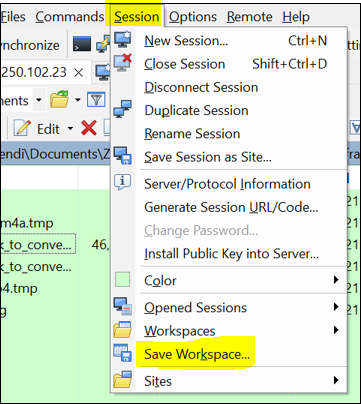
In dem Arbeitsbereich speichern unter-Dialogfeld geben Sie einen Namen an und wählen Sie aus, ob Sie Kennwörter speichern möchten oder nicht.
Sie sehen auch eine Option Desktop-Verknüpfung erstellen. Wenn Sie diese Option auswählen, erstellt WinSCP eine Desktop-Verknüpfung mit dem folgenden Ziel. Dieses Ziel öffnet einen Arbeitsbereich namens Mein Arbeitsbereich. Diese Desktop-Verknüpfung ist praktisch, denn ohne sie müssten Sie den Arbeitsbereich mit dem Sitzungs-Manager öffnen, wie im nächsten Abschnitt erläutert.
Sie sehen auch eine Option Automatisches Speichern dieses Arbeitsbereichs aktivieren. Diese Option ist praktisch, da Sie Ihren Arbeitsbereich nicht manuell speichern müssen, wie oben gezeigt.
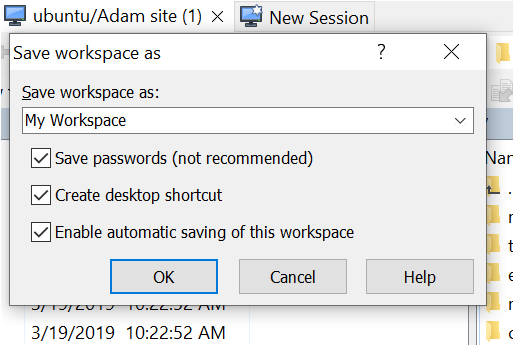
Öffnen/Wiederherstellen eines Arbeitsbereichs
Sobald Sie einen Arbeitsbereich irgendwo auf Ihrem Computer gespeichert haben, müssen Sie ihn irgendwie öffnen. Um einen Arbeitsbereich zu öffnen/wiederherzustellen:
Öffnen Sie den Seiten-Manager, suchen Sie den Arbeitsbereich im linken Bereich, klicken Sie mit der rechten Maustaste auf den Arbeitsbereich und wählen Sie Anmelden.
Der Arbeitsbereich, der beim letzten Schließen von WinSCP gespeichert wurde, wird automatisch ausgewählt, wenn der Anmeldedialog geöffnet wird
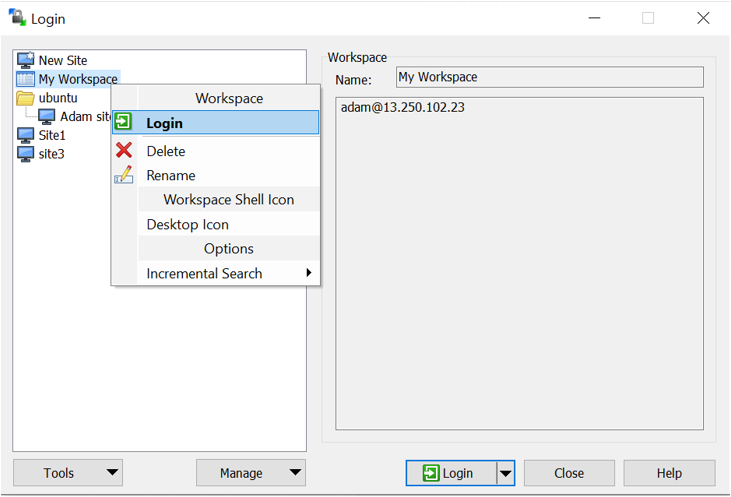
Ausführen von SSH-Befehlen auf Remote-Hosts
Mit Funktionen wie der integrierten Befehlszeilenbox, benutzerdefinierten Befehlen und sogar Putty können Sie schnell verschiedene kurze Befehle auf einem verbundenen Host ausführen.
Die WinSCP-Befehlszeile
Wenn Sie einen einfachen SSH-Befehl ausführen müssen, ohne einen separaten SSH-Client öffnen zu müssen, können Sie dies über die WinSCP-Befehlszeilenfunktion tun. Um auf die Funktion zuzugreifen, klicken Sie im Options-Menü und wählen Sie Befehlszeile, wie unten gezeigt. Es wird unten ein Befehl-Feld angezeigt.
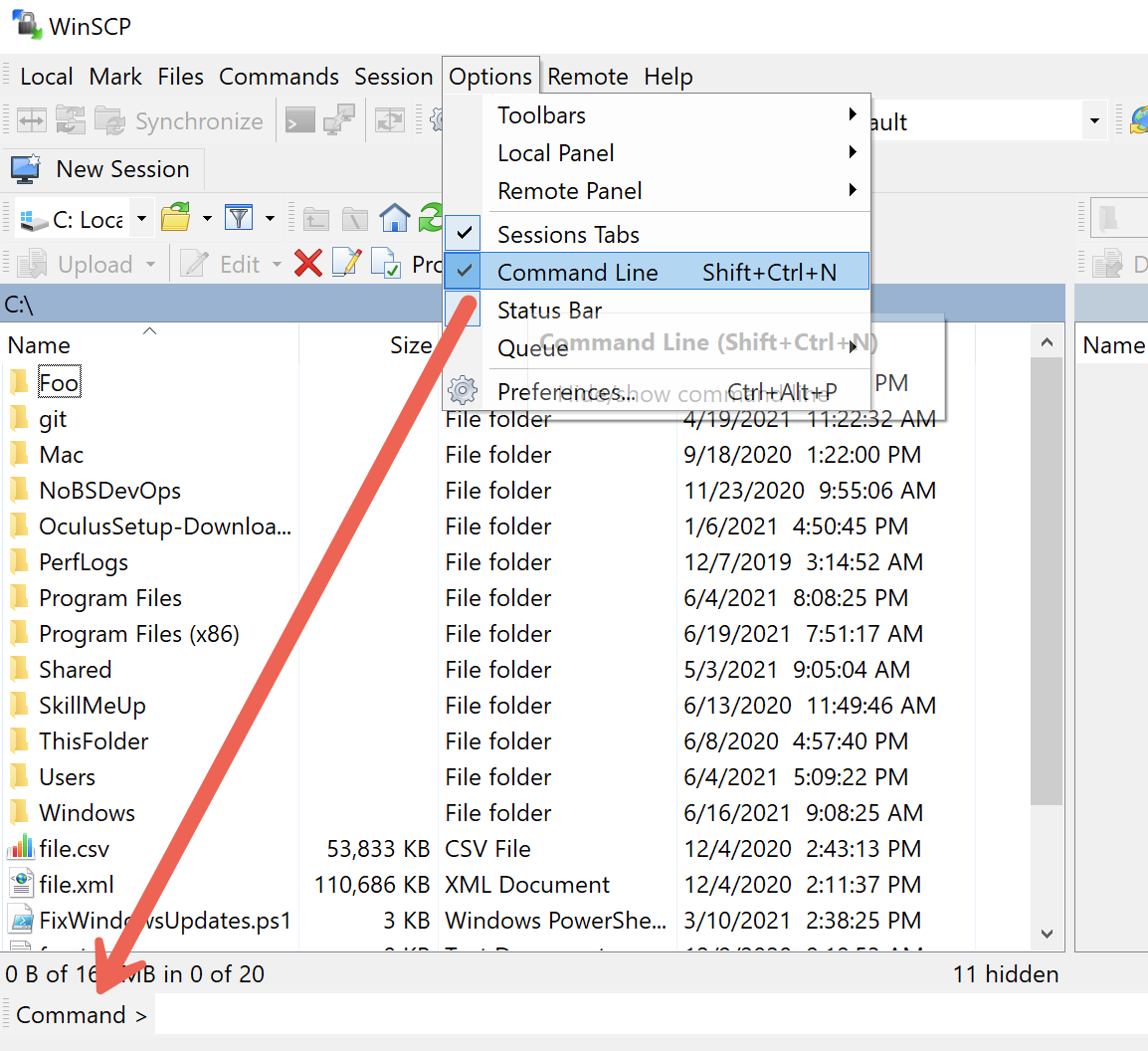
Sobald Sie das Befehl-Feld geöffnet haben, geben Sie einen beliebigen Terminalbefehl ein, den Sie möchten, und WinSCP führt ihn auf dem Remote-Host aus. Geben Sie beispielsweise ifconfig ein, wie unten gezeigt, um Informationen zur IP-Adresse auf dem Remote-Host zu erhalten.
Führen Sie keine Befehle aus, die eine Benutzereingabe erfordern. Die WinSCP-Befehlszeile unterstützt keine interaktiven Befehle.
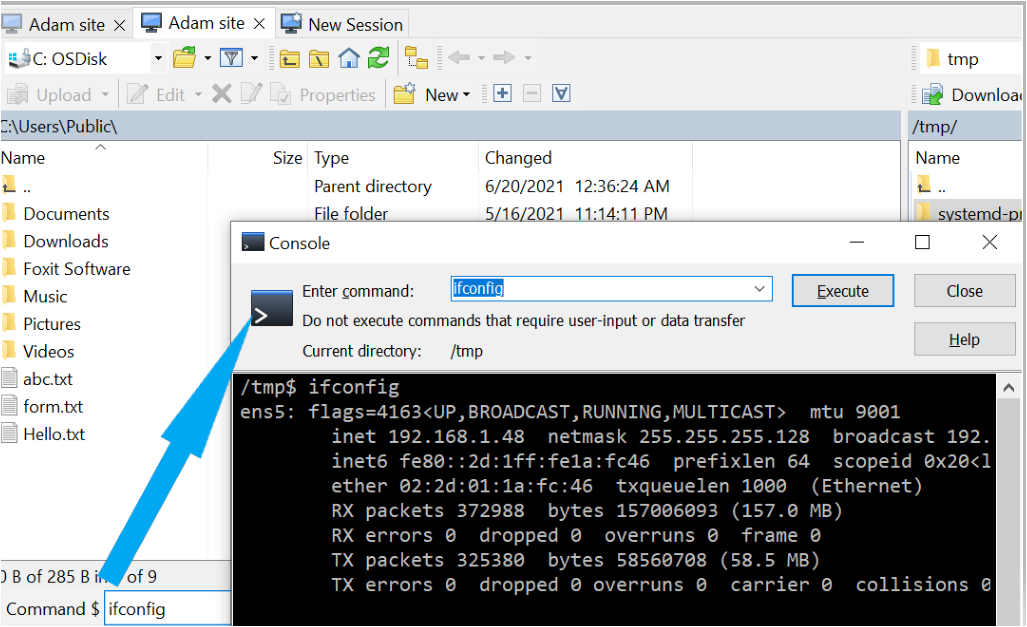
Benutzerdefinierte Befehle
Angenommen, Sie führen immer wieder einen bestimmten Befehl auf einem Remote-Host aus oder möchten vielleicht einen bestimmten Befehl gegen alle Dateien im Remote-Dateifenster ausführen. In diesem Fall ist die Benutzerdefinierte Befehle-Funktion von WinSCP genau das Richtige für Sie.
Benutzerdefinierte Befehle sind vorab konfigurierte Befehle, die Variablen enthalten können, die Umgebungseigenschaften wie den Host, mit dem Sie verbunden sind, den Benutzer, mit dem Sie verbunden sind, und mehr repräsentieren. Benutzerdefinierte Befehle templatieren häufige Aktionen.
Zum Beispiel führt das Ausführen eines benutzerdefinierten Befehls wie cat "!" den cat-Befehl auf jeder ausgewählten Datei im Remote-Panel aus. Oder Sie können einfach einen komplexen SSH-Befehl haben, um ihn später zu speichern und auszuführen.
Um benutzerdefinierte Befehle einzurichten und auszuführen, klicken Sie im Befehle-Menü und dann auf Statische benutzerdefinierte Befehle. In diesem Menü erfahren Sie, wie Sie ad-hoc benutzerdefinierte Befehle eingeben oder sogar einige Ihrer eigenen speichern können.
Zur Demonstration klicken Sie auf Eingeben. Das Fenster Benutzerdefinierter Befehl wird angezeigt.
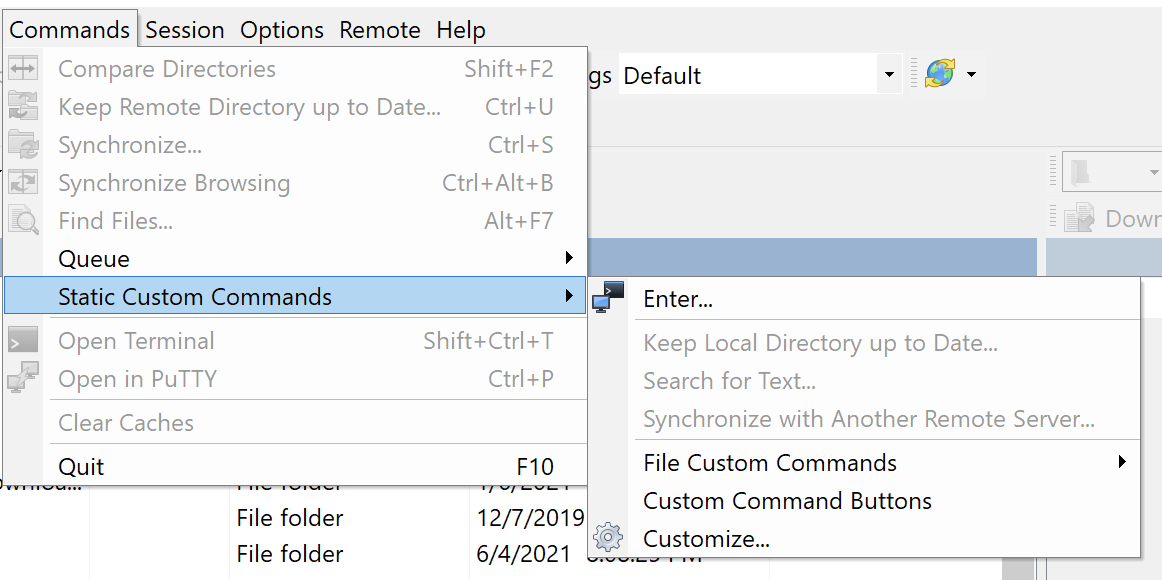
Geben Sie im Fenster Benutzerdefinierter Befehl echo !S ein, um zu sehen, wie WinSCP den Platzhalter !S mit der Sitzungs-URL übersetzt, und klicken Sie auf OK.
Sie finden alle Platzhalter auf der WinSCP-Benutzerdefinierte Befehle Dokumentationsseite.
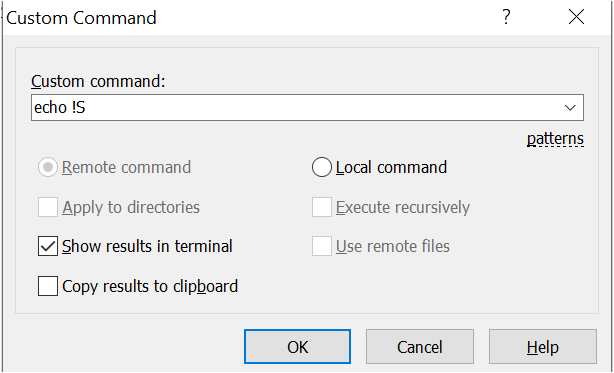
Beachten Sie, dass, da die Option Ergebnisse im Terminal anzeigen ausgewählt wurde, WinSCP dasselbe Konsolen-Fenster wie bei der Befehlszeilenfunktion geöffnet hat. Unten sehen Sie, dass !S in sftp://automate:automate übersetzt wurde, was die Sitzungs-URL ist.

Verwendung von Putty
Nachdem Sie eine Sitzung in WinSCP erstellt haben, müssen Sie WinSCP nicht mehr verwenden, um weitere Aufgaben durchzuführen. Sie können tatsächlich diese Sitzung an den beliebten Putty SSH-Client übergeben.
Wenn Sie sich derzeit in einer WinSCP-Sitzung befinden, öffnen Sie eine WinSCP-Sitzung in Putty, indem Sie im Menü Befehle auf In Putty öffnen klicken. Sie werden feststellen, dass Putty geöffnet wird und eine Verbindung zum entfernten Host herstellt, mit dem Sie in WinSCP verbunden sind.
Standardmäßig wird Putty nach einem Passwort fragen, es sei denn, Sie fügen der bestimmten Maschine einen Zugriffsschlüssel und einen geheimen Schlüssel hinzu.
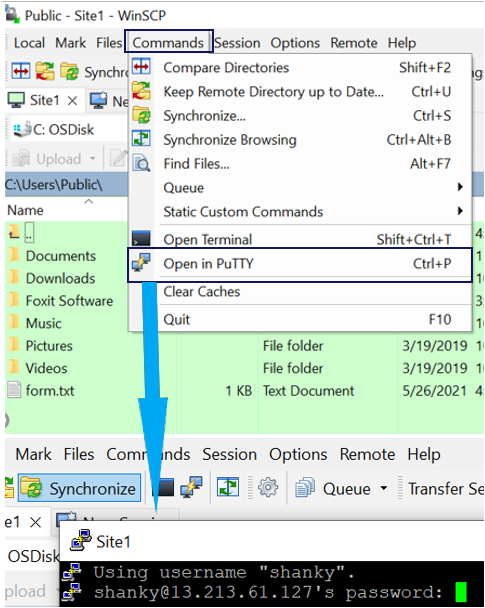
Aufräumen
WinSCP speichert verschiedene Arten von Daten auf Ihrem System im Dateisystem und in der Registrierung. Wenn Sie sich beispielsweise auf einem gemeinsam genutzten Computer befinden, möchten Sie möglicherweise alles aufräumen. So geht’s:
1. Öffnen Sie den Site Manager.
2. Klicken Sie auf die Schaltfläche Tools.
3. Klicken Sie auf Aufräumen. Sie sehen dann ein Feld Anwendungsdaten bereinigen, wie unten dargestellt.
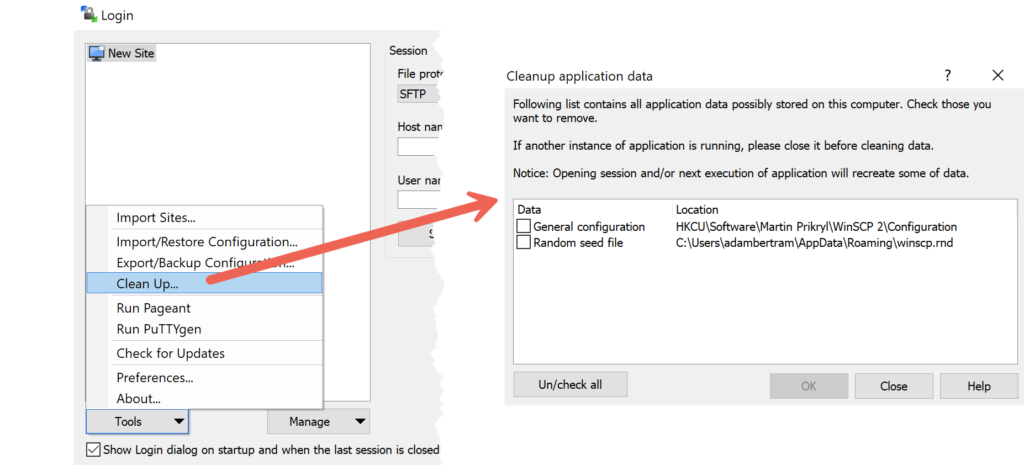
4. Wählen Sie jedes Element aus (in der Regel Allgemeine Konfiguration, das alle in der Registrierung gespeicherten Workspace- und Site-bezogenen Informationen enthält) und Zufallszahlendatei, die beim Start von WinSCP zufällig generierte Daten enthält, um den Zufallszahlengenerator zur Verschlüsselung zu initialisieren.
Auf dem neuesten Stand bleiben und Hilfe erhalten
Schließlich ist es wichtig, WinSCP auf dem neuesten Stand zu halten, um die neuesten Fehlerkorrekturen und Funktionen zu erhalten. Wenn Sie glauben, dass Ihre Version veraltet ist, klicken Sie auf das Hilfe-Menü und wählen Sie Nach Updates suchen. WinSCP wird nach einer neuen Version suchen und Sie zur Installation einer neuen Version auffordern, falls eine vorhanden ist.
Das Hilfe-Menü ist auch ein großartiger Ort, um WinSCP-Dokumentationen zu finden, um zu spenden, wenn Sie möchten, und mehr.
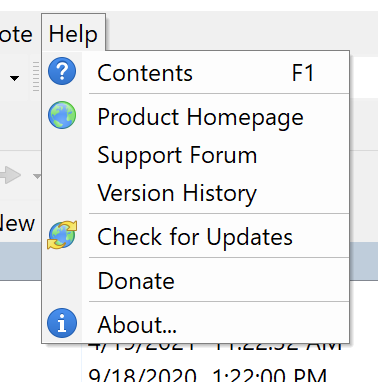
Zusammenfassung
WinSCP ist ein praktisches, kostenloses Tool, um Ihnen beim Übertragen von Dateien zu helfen und auch Remote-Befehle auf Computern auszuführen. Durch seine integrierten Standorte und verschiedene Möglichkeiten zur Auswahl und Übertragung von Dateien ist es unschlagbar für den Preis.
Jetzt, da Sie ein WinSCP-Experte sind, wie planen Sie, es zu nutzen?
Source:
https://adamtheautomator.com/the-winscp-gui-the-ultimate-guide/













